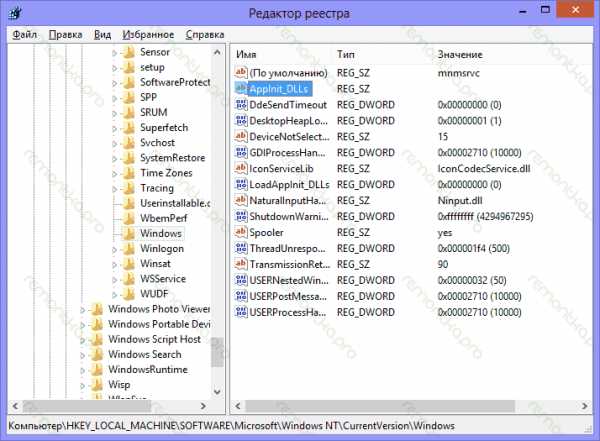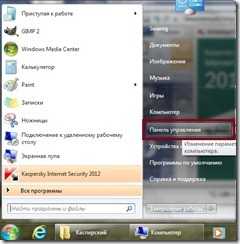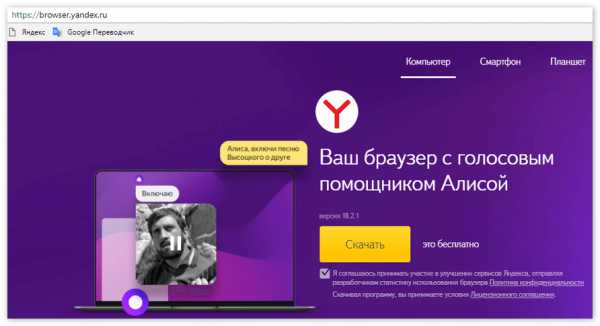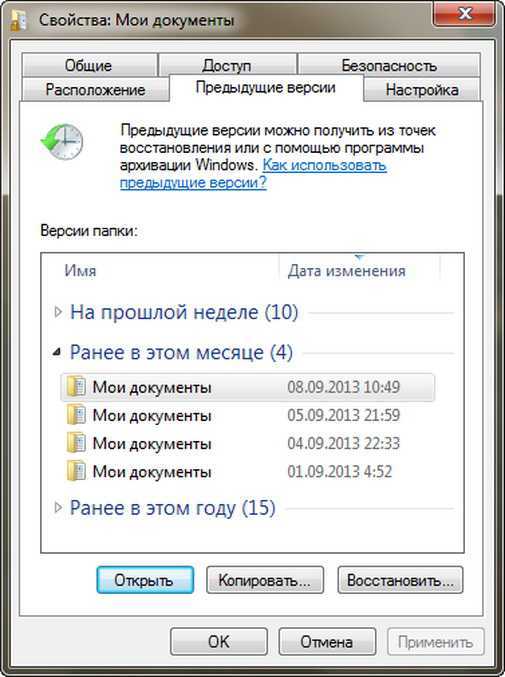Установка RSAT:средства удаленного администрирования сервера для Windows Vista. Средства администрирования удаленного сервера для windows 7
Установка RSAT:средства удаленного администрирования сервера для Windows Vista.
Средства удаленного администрирования сервера были выпущены Microsoft для пользователей Windows Vista SP1 , чтобы иметь возможность управлять как Windows 2003 Server ,так и Windows 2008 Server .Если вы повысили систему до Vista,в прошлом и хотели управлять Windows Servers с вашим клиентом Vista,вы сможете это сделать с некоторыми хаками.Но в целом это будет очень болезненный процесс, и многие администраторы должны были практически запускать машину Windows XP или иметь второе окно,чтобы сделать доступным сервер для административных задач.
Теперь, когда для общего применения выпустили RSAT ,что она может делать?
Средства удаленного администрирования сервера для ролей
Инструменты Active Directory Certificate Services — включают в себя сертификацию оснастки шаблонов,Enterprise PKI оснастку и управление сетевым ответчиком оснастки.
- Сертификация Active Directory включает в себя инструменты сертификации,шаблоны сертификатов PKI предприятия и оснастки.
- Инструмент Сетевой ответчик,включает в себя Интернет Управление ответчика оснастки.
Инструменты доменных служб Active Directory (AD DS) — включают оснастку и инструменты командной строки для удаленного управления доменными службами Active Directory.
- Контроллер домена Active Directory включает в себя инструменты Active Directory пользователей и компьютеры,каталог активных доменов и трастов,сайтов Active Directory и услуги,а также и другие оснастки и инструменты командной строки для удаленного управления AD DS.
- Инструмент сервер для Network Information Service (NIS) включает в себя расширение Active Directory для пользователей и компьютерную оснастку,а также и ypclear.exe — инструмент командной строки.
Инструменты Active Directory облегченного доступа к каталогам (AD LDS) — включают сайты Active Directory и службы Active Directory Service Interfaces (ADSI),схему Manager, и другие оснастки и инструменты командной строки для управления AD LDS.
DHCP Server Tools — включает оснастку DHCP.
DNS Server Tools — включает в себя диспетчер DNS оснастки и dnscmd.exe инструмент командной строки.
Инструмент File Services — включает в себя следующие, наряду с storagemgmt.msc оснастки:
- Распределенная файловая система инструментов включает в себя Управление DFS оснасткой и Dfsradmin.exe, Dfscmd.exe, dfsdiag.exe, и dfsutil.exe инструменты командной строки.
- Инструмент File Server Resource Manager включает в себя диспетчер ресурсов файлового сервера оснастки и Filescrn.exe и Storrept.exe инструменты командной строки.
- Share и инструменты управления хранением данных включают в себя управление общими ресурсами и хранилищами оснастки.
Средства служб терминалов — включает в себя управление удаленным рабочим столам и диспетчер служб терминалов оснастки.
Universal Description, Discovery и Integration (UDDI) Средства служб — включают оснастку UDDI Services.
Microsoft Remote Server Administration Tools
BitLocker Drive Encryption инструменты — включает в себя управле-bde.wsf сценарий.
Инструмент отказоустойчивых кластеров — включает Диспетчер отказоустойчивости кластеров оснастки и cluster.exe инструмент командной строки.
Средства управления групповыми политиками — включают в себя консоль управления групповой политикой, Group Policy Management Editor, и групповой политики GPO Автор Editor.
Network Load Balancing инструменты — включает в себя балансировку сетевой нагрузки оснастки диспетчера, nlb.exe и Wlbs.exe инструменты командной строки.
SMTP Server Tools — включает в себя Simple Mail Transfer Protocol (SMTP) оснастки.
Инструменты диспетчера хранилища для сетей SAN — включают в себя диспетчер хранилища для сетей SAN оснастки и provisionstorage.exe инструмент командной строки.
Инструменты Windows System Resource Manager — включают в себя диспетчер системных ресурсов Windows оснастки и wsrmc.exe инструмент командной строки.
Как установить Remote Server Administration Tools для Vista
Есть две версии инструмента RSAT , один для 32-битных машин и один для 64-битных машин. Вы можете скачать нужную вам версию в соответствующих местах скачивания:
- Скачать: Remote Server Administration Tools (x86)
- Скачать: Remote Server Administration Tools (x64)
После того как вы загрузите файл идите вперёд и нажав на левую кнопку .После нажатия на файл, который вы увидите,начнётся подготовка к установке и делается поиск, чтобы убедиться, что ваша копия Vista, готовится к установке средств удаленного администрирования сервера.
После небольшого поиска,вы получите запрос на установку обновления для Windows (KB941314)
После нажатия на кнопку Ok,вы получите запрос на чтение условий лицензии, в данном случае это просто абзац, который я прочитал,в котором говорится,что если вы используете нелегальную копию, вы не сможете использовать это программное обеспечение.
Так как я достаточно удачлив, чтобы использовать легальную копию я облегченно вздохнул и погрузился в процесс установки,нажав кнопку I Accept
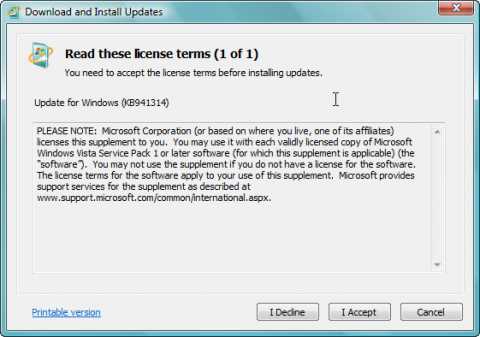
Теперь начнётся Инициализация установки и применение обновлений
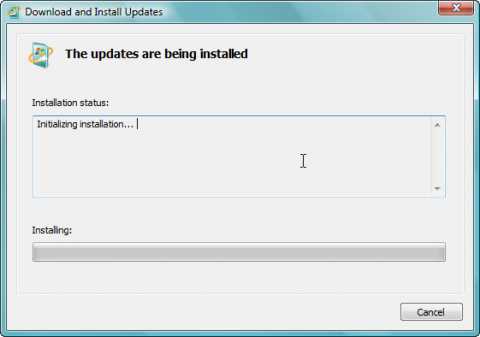
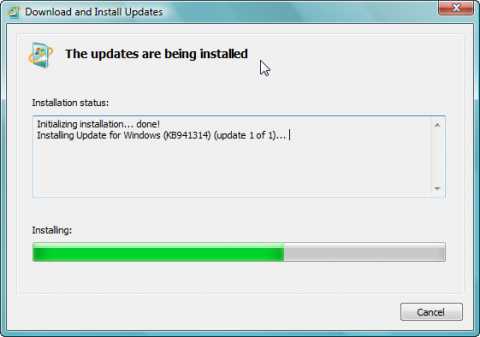
После её завершения установки вы увидите экран Завершение установки :
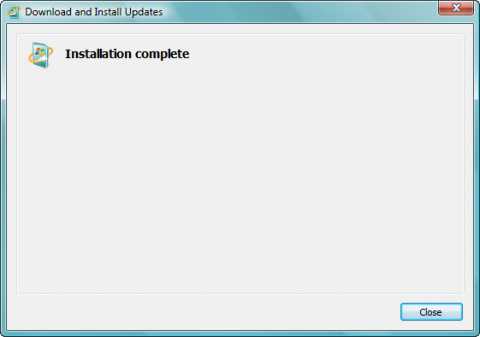
Теперь, когда вы пройдёте в Пуск-> Администрирование вы увидите следующий файл справки:сервер удаленного администрирования
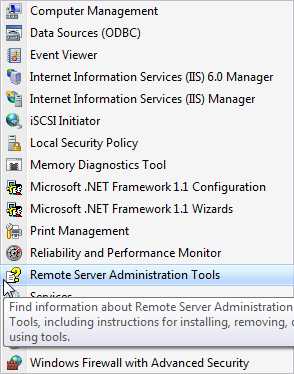
Когда вы нажмёте на него, вы сможете прочитать всё об использовании инструментов удаленного администрирования сервера. Но вместо того, чтобы тратить время на чтение,я прошел через некоторые из них дальше,где было показано несколько примеров ниже здесь, так что вам не придется всё читать!
Единственное, что вы не увидите,любой из дополнительных инструментов для администрирования вашего Windows Servers, но это потому, что вам всё равно придется включить их.
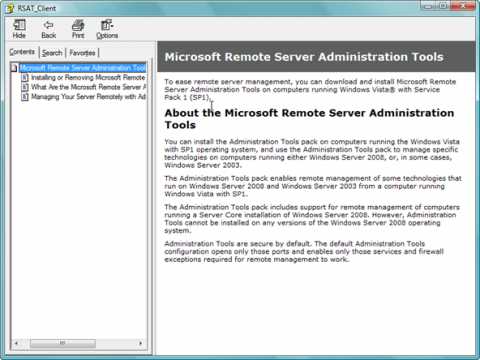
Теперь давайте идти дальше в панель управления в средства удаленного администрирования сервера,чтобы вы могли использовать их: Пуск-> Панель управления
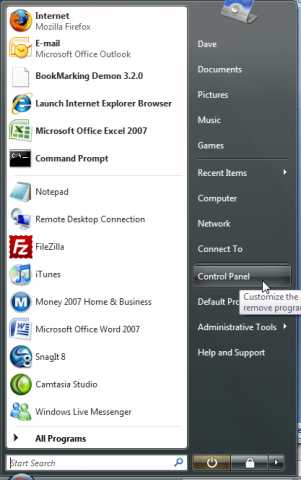
Далее вы увидите панель управления,идите вперед и нажмите на Программы
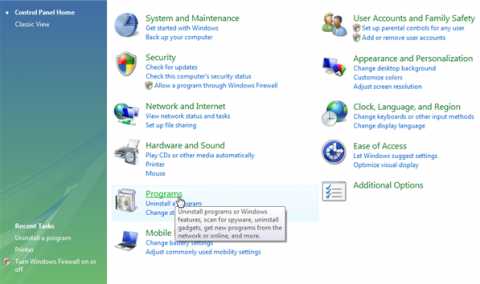
Нажмите на Программы и особенности
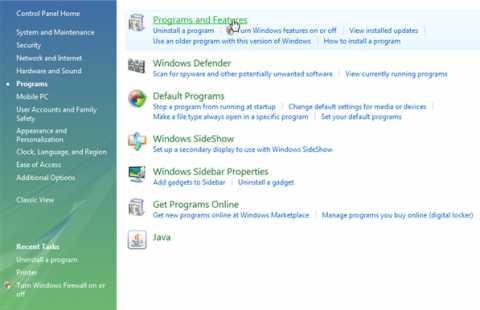
В левой панели щелкните на Turn особенности Windows, включен или выключен
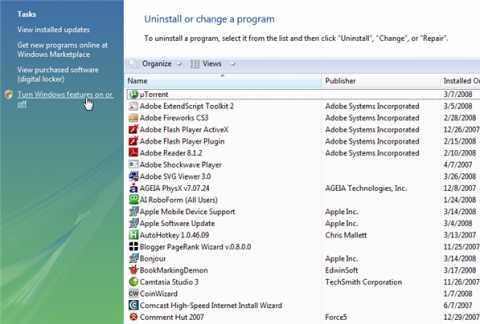
Примечание: Если вам будет предложено ОАК идите вперед и нажмите Ok.
В окне Компоненты Windows Вам нужно прокрутить вниз,пока не увидите удаленное администрирование сервера .
На этом этапе вы можете установить все функции, установив соответствующие флажки,или вы можете расширить их и включить функции средств администрирования и Средства администрирования ролей и установить только инструменты, которые вы хотите использовать. Для нашего примера я установлю их все!
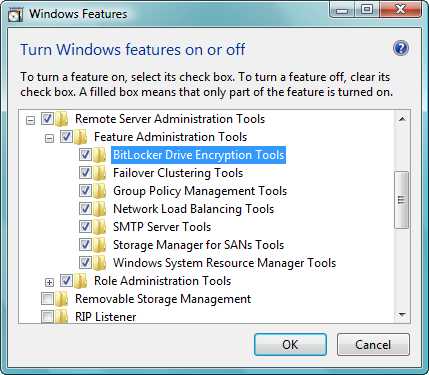
Как только вы нажмете ОК, вы увидите окно, которое показывает настройке Vista, с выбранными особенностями.
Теперь, когда всё включено,идите обратно в Administrative Tools, чтобы увидеть,есть ли ещё что-нибудь другое?
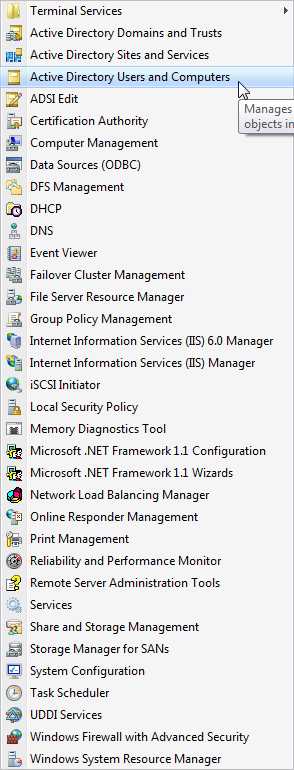
Кажется,что всё было загружено правильно!Давайте теперь сделаем тест-драйв …
RSAT Terminal Services Manager в Vista,
В этом разделе статьи,вы пройдете через запуск диспетчера служб терминалов и подключение к удаленному Windows 2008 Server.
В ваших инструментах Административные идите в Terminal Services-> Terminal Services Manager
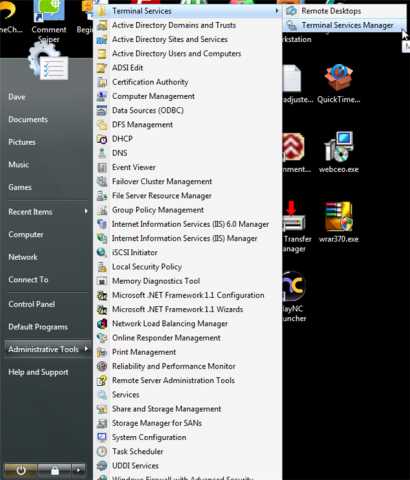
Вы увидите следующее MMC открытым.
Примечание: Вы можете получить сообщение UAC, идите вперед и нажмите кнопку Ok.
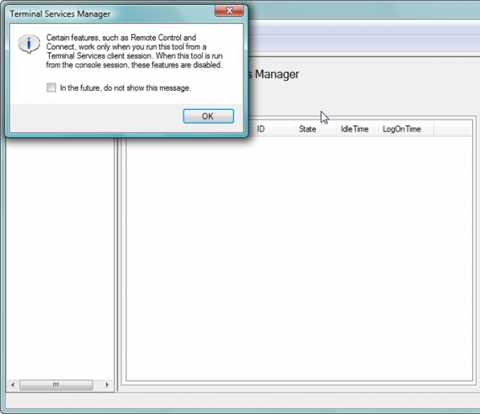
Когда вы запустите терминал Диспетчер служб в первый раз (и каждый раз, если вы не отключите его), Вы получите запрос о предупреждении, что некоторые функции будут отключены при запуске из консоли сессии.Если вы хотите отключить это, идите вперёд и проверьте в будущем не показывать это сообщение и нажмите кнопку Ok
Как вы можете видеть это MMC находится в новом макете Server 2008.Идите вперед ,в правой панели действий нажмите Подключение к компьютеру
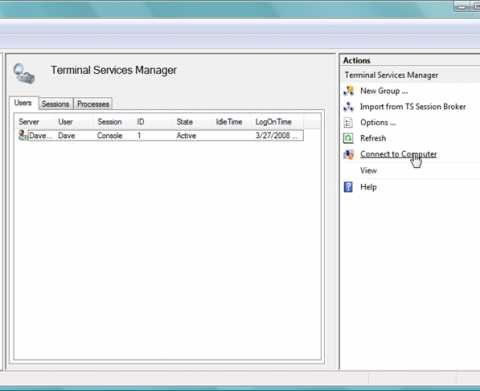
В следующем окне вы можете подключиться к локальному компьютеру или другому компьютеру. В этом случае я собираюсь ввести IP адрес для теста Windows Server 2008 и нажимаю кнопку Ok
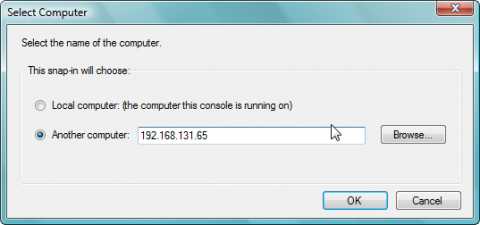
Подключение прошло успешно, как вы можете видеть,и я могу сказать, что у меня уже есть сессия на тестовом сервере через RDP.

Существует намного больше,чтобы увидеть в ГМК,но я просто хотел продемонстрировать функциональность администрирования в Vista, и возможность иметь для покрытия фактического использования в будущей статье.Как вы можете видеть RSAT приносит много интересных наборов инструментов для системных администраторов,что значительно позволяет сократить необходимость держать отдельную машину,работающую только,чтобы сделать простые задачи администратора.
P.P.S. Если у Вас есть вопросы, желание прокомментировать или поделиться опытом, напишите, пожалуйста, в комментариях ниже.
Оцените статью: Поделитесь с друзьями!kompkimi.ru
Установка и удаление средств удалённого администрирования сервера
Средства удалённого администрирования сервера для Windows 10 (английская аббревиатура RSAT) — это пакет программ, который нужен для работы компьютерным техникам, ИТ-специалистам и сисадминам. Набор утилит предназначен для взаимодействия с Win Server Technical Preview. С его помощью можно управлять сервером с удалённого компьютера.

RSAT для Windows
Как узнать разрядность системы?
Admin Pack бывает двух версий — для 32- и 64-битных ОС. Чтобы узнать, какая версия стоит у вас:
- Кликните правой кнопкой мыши по значку «Мой компьютер».
- Пункт «Система».
- В строке «Тип» будет указана разрядность.
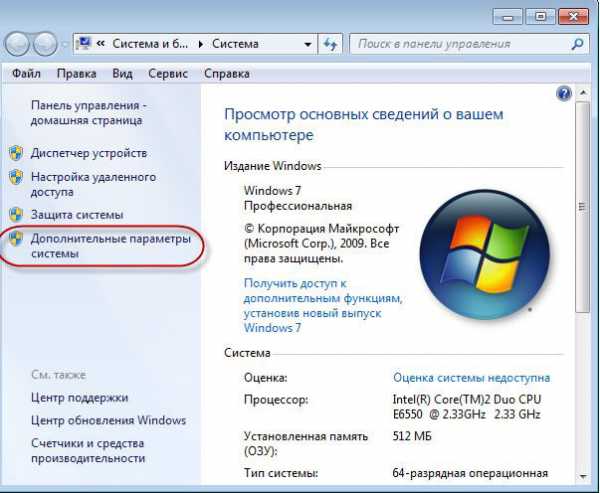
Разрядность операционной системы
Не пытайтесь установить программы, которые созданы для другого вида ОС. Они не будут нормально работать.
Установка
Админ пак («Remote Server Administration Tools») в системе Windows облегчает работу адресами DNS и DHCP, делает проще создание групповой политики. Чтобы получить к ним доступ, не нужно присоединяться к серверам или доменам. Можно изменять в Active Directory учётные записи. Этот набор утилит предназначен, чтобы через ПК с Win управлять удалёнными серверами.
Чтобы успешно загрузить пакет программ, нужны права администратора. Лучше зайти через учётную запись владельца.
Admin Pack подходит только для Максимальной, Корпоративной или Профессиональной версии операционной системы. В случае с Win 7 надо дополнительно загрузить обновления SP1.
На одном ПК может быть только один RSAT. Перед тем как скачать утилиту, удалите её предыдущие версии (если они у вас есть).
- Зайдите на сайт Microsoft.com.
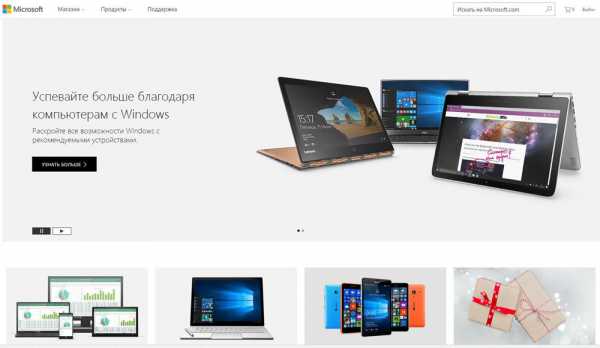
Microsoft.com
- В строке поиска справа вверху введите «Средства удалённого администрирования сервера для Windows».
- В разделе «Загрузки» выберите вашу версию ОС и перейдите на её страницу.
- В выпадающем списке укажите язык системы и нажмите красную кнопку «Скачать».
- Выберите файл. Если он заканчивается символами «x64», значит, он предназначен для 64-рязрядной системы. Если в его имени содержится «x86», его надо устанавливать на 32-разрядную ОС.
- Откройте скаченный файл. Подтвердите, что согласны с запуском. Примите лицензионное соглашение.
- Подождите, пока завершится установка. Она может занять много времени.
- После её окончания появится справка с подробной инструкцией.
Теперь надо активировать RSAT.
- Зайдите в «Панель управления».
- Откройте меню «Программы».
- «Включение и отключение компонентов».
- Найдите в списке «Средства удалённого администрирования».
- Поставьте галочки рядом с подкомпонентами, которые вам нужны.
В Windows 10 Admin Pack загружается вместе оснасткой консоли, командлетами PowerShell и диспетчером серверов. Также в пак входит командная строка, с помощью которой можно работать с ролями.
Чтобы добавить строку «Администрирование» в меню «Пуск»:
- Щёлкните по панели задач правой кнопкой мыши.
- Пункт «Свойства».
- Вкладка «Меню Пуск».
- Кнопка «Настроить».
- В области «Администрирование» поставьте маркер рядом с опцией «Отображать».
- Нажмите «OK».
В Win 8 средства RSAT могут не поддерживать строенные языковые пакеты. Их надо устанавливать дополнительно.
- Откройте «Панель управления».
- Категория «Язык, часы и регион».
- Пункт «Изменить настройки языка».
- Кнопка «Добавить».
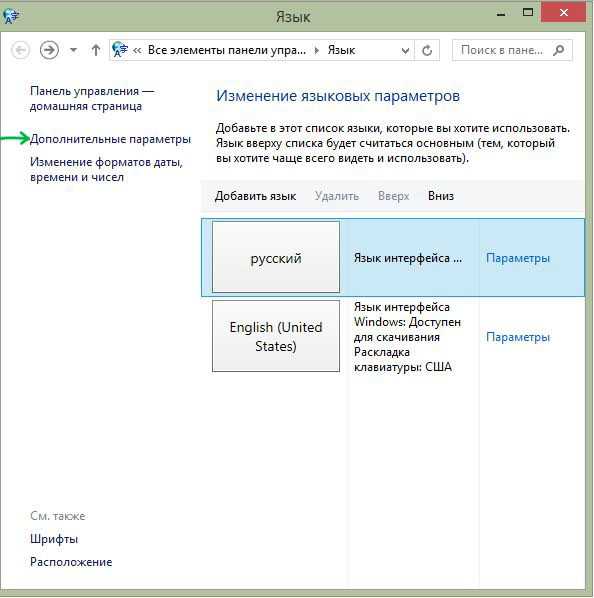
Изменение языковых параметров
- Выберите язык интерфейса и подтвердите его включение.
- Нажмите на ссылку «Параметры» рядом с ним.
- Кликните на «Загрузка языкового пакета».
Центр обновлений
Загрузить Админ пак можно через Windows Update.
- Пуск — Программы — Центр обновлений.
- Нажмите на «Поиск».
- Если утилита что-то найдёт, появится ссылка «Выбор необязательных».
- Отметьте апдейт с кодом «KB2693643» («KB958830», если у вас Win 7).
- Нажмите «Установить».
Если поиск не выдал обновлений, попробуйте вновь запустить его через некоторое время.
Удаление RSAT
Чтобы избавиться от Admin Pack:
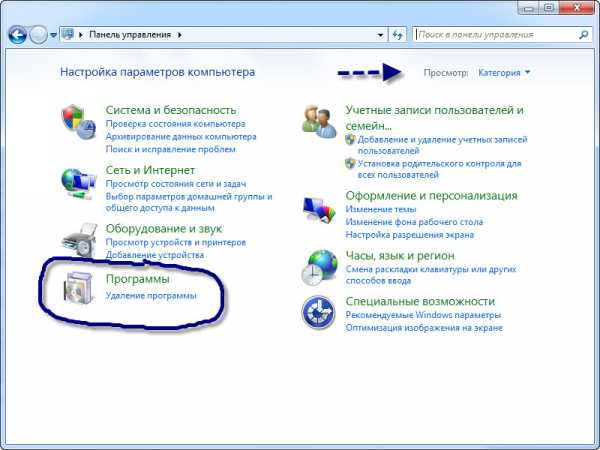
Удаление программ в Windows
- Пункт «Установленные обновления». Он находится чуть левее основной рабочей области.
- Найдите апдейт под номером «KB2693643» (в Win 7 — «KB958830»). Выделите его.
- Нажмите «Удалить».
Инструменты, компоненты и средства RSAT
В пакет утилит входят:
- DHCP и DNS Server Tools.
- Службы Active Directory (AD).
- File Services: Server Resource Manager, Share и распределённая файловая система.
- Оснастки SMTP.
- Службы терминалов.
- BitLocker Drive Encryption.
- Диспетчер хранилища для SAN-сетей.
- System Resource Manager.
- Инструменты для работы с групповыми политиками.
- Network Load Balancing.
- Диспетчер отказоустойчивости кластеров.
Другие программы для работы с удалёнными серверами
Существуют и аналоги RSAT:
- Symantec pcAnywhere. Огромный набор функций. Есть доступ к реестру, командной строке, приложениям. Можно просматривать журнал событий. Удобная утилита для «присмотра» за удалёнными ПК. Работает через браузер.
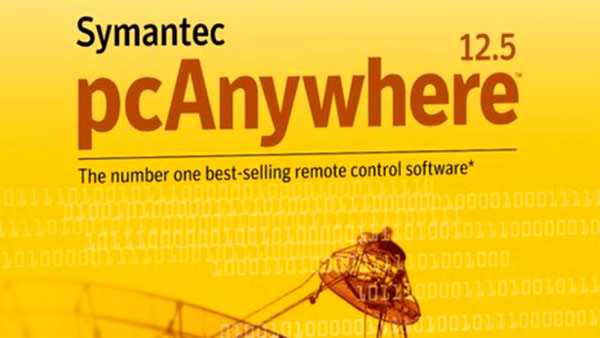
Symantec pcAnywhere
- Remote Administrator. Создана русскими разработчиками. Поэтому есть локализация. Несколько режимов работы: наблюдение, управление, отключение, телнет. Может функционировать, как файловый менеджер. Записывает статистику траффика.
Если оригинальный Админ пак от Microsoft по каким-то причинам вас не устраивает, воспользуйтесь одной из этих программ.
Средства удалённого администрирования сервера для Windows 10 предназначены для системных администраторов. Чтобы им было проще следить за всеми ПК в сети. Но загрузить и активировать RSAT сумеет любой человек. Даже если он не разбирается в технике.
nastroyvse.ru
gorbunov.pro: Удаленное администрирование серверов
В статье рассмотрены варианты удаленного администрирования серверов как изнутри корпоративной сети, так и удаленно, например, из дома.
Статья обновляется, поэтому буду благодарен, если внизу статьи вы оставите комментарий о том, какие средства администрирования используются именно в вашей сети. Комментарии позволят моим слушателям лучше понять практические способы управления серверами, применяемыми в реальных сетях.
| СодержаниеУдаленное администрирование изнутри корпоративной сети Administration Tools Pack для Windows XP и Windows Server 2000 / 2003 Remote Server Administration Tools (RSAT) для Windows 7 Средства командной строки PowerShell PsTools WinRMУдаленное администрирование через консольные сессии Remote Desktop VNC HP iLo и аналоги IP-KVMУдаленное администрирование из дома Удаленное подключение через LogMeIn TeamViewer GotoMyPC |
Администрирование изнутри корпоративной сети
Особенностью процесса администрирования серверов изнутри корпоративной сети, например, с вашего клиентского рабочего компьютера, является широкая полоса пропускания внутренней сети, возможность физического доступа к серверам, отсутствие фильтрации трафика по портам. Вы можете использовать практически любые утилиты, которые могут подключиться к серверу по любым протоколам и портам.
Administration Tools Pack для Windows XP и Windows Server 2000 / 2003
Для администрирования серверов Windows Server 2000/2003 предназначен пакет Administration Tools Pack. Пакет содержит в себе два десятка консолей администрирования различны сервисов: DNS, DHCP, Active Directory и т.п.
Пакет можно найти в папке %Systemroot%\System32 на всех серверах Windows Server 2000/2003 и на самом дистрибутиве сервера. Файл-установщик называется adminpak.msi. Запускаем файл на клиентской машине или сервере и в Program Files > Administrative Tools появляется много-много новых утилит.
Финальная версия пакета, которую можно скачать тут, устанавливается только на Windows XP и Windows Server 2003.
Remote Server Administration Tools (RSAT)для Windows 7
Для Windows 7 предназначен новый набор утилит администрирования под названием RSAT. Против прежнего 12-мегабайтного пакета adminpak.msi набор RSAT существенно потяжелел и тянет на 200 с лишним мегабайт. Скачать RSAT можно тут.
Установка RSAT может потребовать предварительной установки некоторых дополнительных обновлений. Они скачаются и установятся автоматически, будет выведено лишь предупреждение.
По завершении установки RSAT будет сюрприз. Оказывается, RSAT – это не набор готовых консолей, а расширение стандартного набора компонентов Windows 7.
Для настроек компонентов набираем [Windows logo key] + R –> appwiz.cpl. В открывшемся апплете Programs and Features (Программы и компоненты) выбираем слева Turn Windows features on or off (Включение или отключение компонентов Windows).
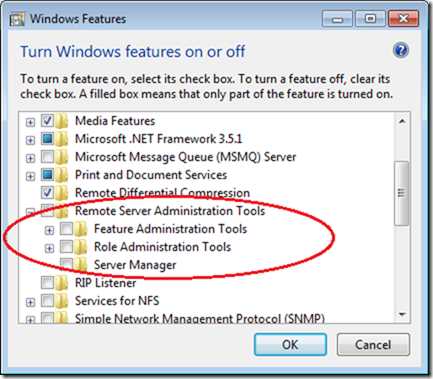
Выбираем нужные компоненты и устанавливаем их. В Administrative Tools после этого появятся, наконец, нужные консоли управления.
Кстати, в дальнейшем быстрый способ вызова Administrative Tools – набрать в строке запуска программ control admintools.
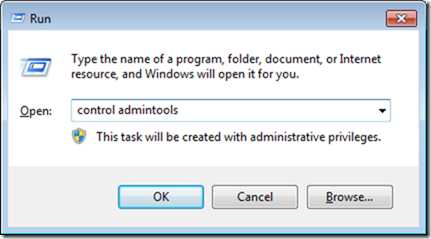
Средства командной строки
Удаленное администрирование через консольные сессии
Особенностью процесса администрирования серверов через консольные сессии является получение удаленного рабочего стола сервера. На клиентский компьютер не требуется устанавливать никаких специальных средств (RSAT и пр.). Все средства администрирования находятся на самом сервере.
Remote Desktop
VNC
HP iLo и аналоги
IP-KVM
Удаленное подключение через LogMeIn
Мое любимое средство удаленного администрирования: http://www.logmein.com. Пользуюсь непрерывно с 2006 года, невероятно доволен. Функционал LogMeIn Free повторяет идею технологии Remote Desktop Assistance, но доводит ее до идеально удобного в использовании продукта.
На внутреннюю машину ставится агент приложения LogMeIn Free. Агент инициирует постоянную сессию с сервером LogMeIn по протоколу HTTPS. Работает из-за любых анонимных и авторизованных прокси, NAT и фаерволов. Главное, чтобы в явном виде в корпоративной среде не был закрыт протокол HTTPS или доступ к серверам LogMeIn.
При необходимости подключения к рабочему столу внутренней машины из дома или из Интернет открываем персональную страницу на сайте http://www.logmein.com и через протокол HTTPS открываем рабочий стол. А дальше уже, зайдя во внутреннюю сеть, делаем все, что хотим. Никто, конечно, не мешает поставить агента и на серверы, но обычно хватает и рабочей клиентской машины. На серверах агент удобен в случае удаленных филиалов или сложности доступа к серверам в DMZ из внутренней сети.
В серьезных компаниях перед использованием LogMeIn не забудьте проконсультироваться со службой ИТ безопасности, чтобы не собрать потом на себе все шишки.
Еще разок: LogMeIn Free полностью БЕСПЛАТЕН. Функционал же огромен.
Вариант применения LogMeIn – установка агента на домашний компьютер и работа на нем с рабочего корпоративно компьютера. Никаких ограничений по доступным сайтам .
Аналогами LogMeIn являются GoToMyPC, TeamViewer и ряд других продуктов.
Technorati Теги: RSAT,adminpak.msi
agorbunov.blogspot.com
Установка Средства удаленного администрирования сервера (RSAT) для Windows 7 | sys64.ru
Что такое Средство удаленного администрирования сервера и где его можно взять?
Средство удаленного администрирования сервера для Windows 7 – это комплект утилит для администрирования, который позволяет управлять ролями и настройками в операционных системах Windows Server 2008/2008 R2 и Windows Server 2003 с компьютера под управлением Windows 7 Заметка: RSAT, в целом, похож на комплект «Adminpack» для Windwos Server 2003/XP, хотя имеет отличия по функционалу и способу установки.Данная версия не совместима с Windows Vista. Чтобы использовать RSAT на Windows Vista необходимо загружать другую версию. RSAT для Windwos 7 включает поддержку удаленного управления компьютерами как с Server Core, так и полноценной версией Windows Server 2008 R2, а также частичное управление ролями и настройками сервера для Windows 2008. RSAT так же поддерживает управление ролями и настройками Windows Server 2003, но с определенными ограничениями. В нем реализована поддержка Active Directory Users and Computers, DNS, DHCP и многих других инструментов, но не все они доступны для полноценного. Даже если средство управления поддерживает нужную вам службу, не факт что все настройки будут активны. Средство удаленного администрирования сервера для Windows 7 может быть установлено на компьютер под управлением Профессиональной, Корпоративной и Максимальной версий Windows 7. Поддерживаются x86 и x64 версии операционной системы. RSAT нельзя устанавливать совместно с Windows Server 2003 Administration tools. Перед установкой убедитесь, что вы удалили Administration tools pack или RSAT для Windows Vista SP1 из операционной системы. Так же недопустима одновременна установка разных локализации RSAT.
Как установить Средство удаленног администрирования сервера (RSAT) для Windows 7?
Пакет доступен для загрузки в Центре загрузок MicrosoftВерсию для Windows Vista можно загрузить здесь.После загрузки 64-битной или 32-битной версии (в зависимости от версии вашей системы) необходимо произвести установку набора утилит. Заметка: RSAT не заменяет использование RDP. Средства удаленного администрирования работают на вашей машине, как если бы вы запускали их непосредственно на сервере.Использовать RSAT наиболее удобно, если машина находится в той же локальной сети что и сервер. В случае, если есть необходимость удаленного подключения из внешней сети, придется задавать дополнительные настройки для фаервола. Вы должны входить в группу Администраторов на компьютере, которым хотите управлять, или заходить под учетной записью администратора. 1. Для запуска установки необходимо запустить скачанный файл двойным щелчком и следовать инструкция установщика.2. После устаноки откройте меню «Пуск», перейдите в «Панель Управления», далее в пункт «Программы» (описание дается для режима просмотра «Категории»), а потом пункт «Включение или отключение компонентов Windows». В процессе будет задан вопрос на разрешение доступа к настройкам.3. В окне управления компонентами Windows поставьте галочку напротив нужных пунктов «Средства удаленного администрирования сервера»
Если в вашем меню «Пуск» нет пункта «Администрирование» вам придется обращаться к нему через «Панель управления» или настроить отображение:1. Правой кнопкой мыши щелкнуть на значок меню «Пуск» и быврать пункт «Свойства»2. Во вкладке «Меню Пуск» нажать кнопку «Настроить»3. В окне «Настройка меню пуск» в самом верху будут указаны настройки пункта «Администрирование»4. Необходимо выбрать нужный вариант и применить изменения
Переустановка, удаление или добавление отдельных компонентов Средства удаленного администрирования сервера для Windows 7.
Переустановить, удалить или добавить отдельные компоненты Средства удаленного администрирования сервера (RSAT) можно при помощи инструмента установки компонентов Windows как было показано выше на рисунках.
Полное удаление Средства удаленного администрирования сервера для Windows 7.
Для выполнения полного удаления необходимо, чтобы пользователь состоял в группе «Администраторы» или был произведен вход в систему под учетной записью Администратора. 1. Откройте меню «Пуск», перейдите в «Панель управления» и выберите пункт «Программы и компоненты»2. В левой панели нажмите на пункт «Просмотр установленных обновлений3. Найдите строку Обновление для Microsoft Windows (KB958830), щелкните правой кнопкой и выберите пункт «Удалить»
www.sys64.ru
Remote server administration tools for windows 7, средства удаленного администрирования
Что такое Средство удаленного администрирования сервера и где его можно взять?
Средство удаленного администрирования сервера для Windows 7 – это комплект утилит для администрирования, который позволяет управлять ролями и настройками в операционных системах Windows Server 2008/2008 R2 и Windows Server 2003 с компьютера под управлением Windows 7 Заметка: RSAT, в целом, похож на комплект «Adminpack» для Windwos Server 2003/XP, хотя имеет отличия по функционалу и способу установки.Данная версия не совместима с Windows Vista. Чтобы использовать RSAT на Windows Vista необходимо загружать другую версию. RSAT для Windwos 7 включает поддержку удаленного управления компьютерами как с Server Core, так и полноценной версией Windows Server 2008 R2, а также частичное управление ролями и настройками сервера для Windows 2008. RSAT так же поддерживает управление ролями и настройками Windows Server 2003, но с определенными ограничениями. В нем реализована поддержка Active Directory Users and Computers, DNS, DHCP и многих других инструментов, но не все они доступны для полноценного. Даже если средство управления поддерживает нужную вам службу, не факт что все настройки будут активны. Средство удаленного администрирования сервера для Windows 7 может быть установлено на компьютер под управлением Профессиональной, Корпоративной и Максимальной версий Windows 7. Поддерживаются x86 и x64 версии операционной системы. RSAT нельзя устанавливать совместно с Windows Server 2003 Administration tools. Перед установкой убедитесь, что вы удалили Administration tools pack или RSAT для Windows Vista SP1 из операционной системы. Так же недопустима одновременна установка разных локализации RSAT.
Как установить Средство удаленног администрирования сервера (RSAT) для Windows 7?
Пакет доступен для загрузки в Центре загрузок MicrosoftВерсию для Windows Vista можно загрузить здесь.После загрузки 64-битной или 32-битной версии (в зависимости от версии вашей системы) необходимо произвести установку набора утилит. Заметка: RSAT не заменяет использование RDP. Средства удаленного администрирования работают на вашей машине, как если бы вы запускали их непосредственно на сервере.Использовать RSAT наиболее удобно, если машина находится в той же локальной сети что и сервер. В случае, если есть необходимость удаленного подключения из внешней сети, придется задавать дополнительные настройки для фаервола. Вы должны входить в группу Администраторов на компьютере, которым хотите управлять, или заходить под учетной записью администратора. 1. Для запуска установки необходимо запустить скачанный файл двойным щелчком и следовать инструкция установщика.2.
Введение в Windows Server 2003
После устаноки откройте меню «Пуск», перейдите в «Панель Управления», далее в пункт «Программы» (описание дается для режима просмотра «Категории»), а потом пункт «Включение или отключение компонентов Windows». В процессе будет задан вопрос на разрешение доступа к настройкам.3. В окне управления компонентами Windows поставьте галочку напротив нужных пунктов «Средства удаленного администрирования сервера»
Если в вашем меню «Пуск» нет пункта «Администрирование» вам придется обращаться к нему через «Панель управления» или настроить отображение:1. Правой кнопкой мыши щелкнуть на значок меню «Пуск» и быврать пункт «Свойства»2. Во вкладке «Меню Пуск» нажать кнопку «Настроить»3. В окне «Настройка меню пуск» в самом верху будут указаны настройки пункта «Администрирование»4. Необходимо выбрать нужный вариант и применить изменения
Переустановка, удаление или добавление отдельных компонентов Средства удаленного администрирования сервера для Windows 7.
Переустановить, удалить или добавить отдельные компоненты Средства удаленного администрирования сервера (RSAT) можно при помощи инструмента установки компонентов Windows как было показано выше на рисунках.
Полное удаление Средства удаленного администрирования сервера для Windows 7.
Для выполнения полного удаления необходимо, чтобы пользователь состоял в группе «Администраторы» или был произведен вход в систему под учетной записью Администратора. 1. Откройте меню «Пуск», перейдите в «Панель управления» и выберите пункт «Программы и компоненты»2. В левой панели нажмите на пункт «Просмотр установленных обновлений3. Найдите строку Обновление для Microsoft Windows (KB958830), щелкните правой кнопкой и выберите пункт «Удалить»
steptosleep.ru
Виды средств для удаленного администрирования сервера на windows 7
20 ноября 2016
Средства удаленного администрирования сервера (англ. Remote Server Administration Tools или RSAT) – это программный пакет от Microsoft, предлагаемый для Windows Server 2008, 2012 и 2016, а также для Windows 7, Windows 8.1 и Windows 10. Пакет предоставляет возможность удаленного управления сервером на любой из этих платформ, а также, частично, Windows Server 2003.
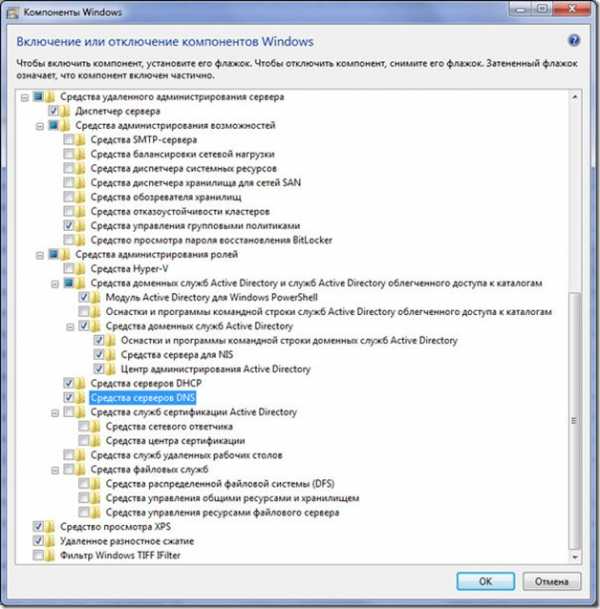
Как и все другие серверные средства, поставляемые Microsoft, RSAT полностью безопасен и потому рекомендуется к использованию. Стандартные настройки пакета предусматривают открытие только тех портов, которые необходимы ему для работы в данный момент.
Зачем нужны средства удаленного администрирования сервера
Основное предназначение пакета – управление ролями, ролевыми службами и компонентами удаленного сервера.
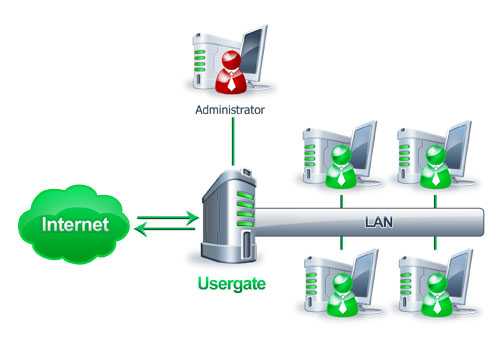
Роли – это изобретение Microsoft, впервые появившееся в Windows Server 2003. Эта система рекламировалась как наиболее оптимизированная на рынке и достигнуто это было путём отключения всех второстепенных служб и программ. А при установке система спрашивала пользователя, в какой роли он хочет использовать свой новый сервер и включала службы в зависимости от его ответа. Нововведение прижилось и с тех пор роли являются основополагающей частью Windows Server.
Один сервер может иметь сразу несколько ролей. Более того, на некоторых машинах их может быть активировано несколько десятков. И зачастую, работа администратора заключается в отключении, подключении и изменении параметров ролей, с чем и призваны помочь средства удаленного администрирования сервера.
Ролевые службы – это составляющие комплексных ролей, которые можно отключать/подключать вне зависимости от них самих. Например, при установке роли «Удаленный доступ к рабочим столам других пользователей», можно отключить ролевые службы, которые дают удаленным пользователям расширенный доступ.
Компоненты (англ. features) – это вспомогательные программы, которые не влияют на работу сервера напрямую, но могут делать его использование более удобным и/или безопасным. Например, в список таких функций входит DHCP-сервер и Telnet-клиент.
Как установить средства для удаленного администрирования сервера для Windows
Самый простой способ установить RSAT – как компонент системы через «Панель управления». Если ваша панель управления находится в режиме «Категории» - перейдите на страницу «Программы» и под пунктом «Программы и компоненты» вы увидите функцию «Включение и отключение компонентов Windows».
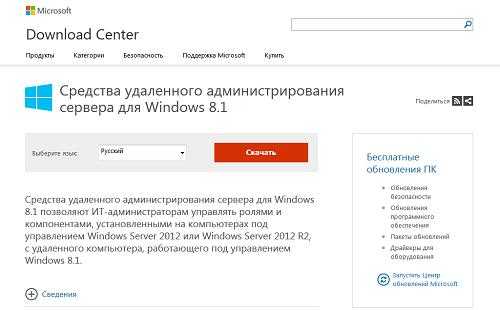
А если ваша панель управления в любом другом режиме – эта функция находится на левой панели страницы «Программы и компоненты».
Впрочем, неважно, как вы добрались до открывшегося перед вами окна – всё, что от вас требуется сделать, это поставить галочку напротив пункта «средства удаленного администрирования сервера». Для успокоения совести, можно раскрыть пункт и убедиться, что галочки стоят и напротив всех подпунктов. Теперь нажмите «ОК» и дождитесь окончания установки.
После этого, компоненты RSAT можно найти в меню «Пуск», во вкладке «Администрирование».
Как пользоваться средствами удаленного администрирования сервера
К достоинству Microsoft стоит сказать, что программы у них получились довольно интуитивные – но только, если пользователь уже знает, что делает. Даже инструкции на сайте компании отличаются редкой бесполезностью и вряд ли расскажут вам что-то, чего вы до этого не знали. И уже тем более, они не помогут вам полностью освоить этот невероятно обширный программный пакет.

Стоит заметить, что и онлайн-инструкции по теме крайне ограничены. В основном потому, что для уверенного пользования RSAT нужны навыки администрирования Windows Server, а полная инструкция к этой ОС составляет довольно увесистую книгу. Так что единственный способ освоения средств удаленного администрирования Windows – это самообучение. Либо с соответствующим самоучителем, либо методом «научного тыка».
СОВЕТ: Если ваш английский позволяет читать техническую литературу, то в англоязычном сегменте Интернета можно найти неплохие инструкции, дающие основы Windows Server и, соответственно, RSAT. Для бытовых задач их более, чем хватит, да и для начинающего профессионального администратора они станут хорошим подспорьем.
Ну а если вы не хотите заниматься удаленным администрированием самостоятельно – вы всегда можете нанять профессионала. Например, наша компания уже давно занимается администрированием серверов, включая сервера на Windows Server. Просто свяжитесь с нами и мы пришлем специалиста для установки RSAT и выполнения требуемых вам на удаленном сервере задач.
it-terra.ru
Средства администрирования сервера в Windows 7 - 28 Февраля 2013
Средства удаленного администрирования сервера для Windows 7 с пакетом обновления 1 (SP1) позволяют ИТ-администраторам управлять ролями и компонентами, которые устанавливаются на компьютерах под управлением Windows Server® 2008 R2, Windows Server® 2008 или Windows Server® 2003, с удаленного компьютера под управлением Windows 7 или Windows 7 с пакетом обновления 1 (SP1).
**Средства удаленного администрирования сервера для Windows 7 с пакетом обновления 1 (SP1) можно устанавливать ТОЛЬКО на компьютерах под
управлением Windows 7 или Windows 7 с пакетом обновления 1 (SP1) выпусков Профессиональная, Корпоративная и Максимальная.**
Средства удаленного администрирования сервера для Windows 7 с пакетом обновления 1 (SP1) позволяют ИТ-администраторам управлять ролями и
компонентами, которые устанавливаются на удаленных компьютерах под управлением Windows Server 2008 R2 с пакетом обновления 1 (SP1) или Windows Server 2008 R2 (а также Windows Server 2008 или Windows Server 2003 для некоторых ролей и компонентов), с удаленного компьютера под управлением Windows 7 или Windows 7 с пакетом обновления 1 (SP1). Данные средства обеспечивают поддержку удаленного управления компьютерами с операционными системами Windows Server 2008 R2 с пакетом обновления 1 (SP1), Windows Server 2008 R2 и Windows Server 2008 (для некоторых ролей и компонентов) при установке основных серверных компонентов или при полной установке этих операционных систем. С помощью средств удаленного администрирования сервера для Windows 7 с пакетом обновления 1 (SP1) можно удаленно управлять отдельными ролями и компонентами Windows Server 2003, хотя вариант установки основных серверных компонентов не предусмотрен для этой операционной системы.
По функциональным возможностям эта функция сопоставима с пакетом средств администрирования для Windows Server 2003 и средствами удаленного администрирования сервера для Windows Vista с пакетом обновления 1 (SP1).
Требования к системе
Поддерживаемые операционные системы: Windows 7; Windows 7 Service Pack 1
Средства удаленного администрирования сервера для Windows 7 с пакетом обновления 1 (SP1) можно устанавливать на компьютерах под управлением
Windows 7 или Windows 7 с пакетом обновления 1 (SP1) выпусков Профессиональная, Корпоративная и Максимальная. Данное программное обеспечение можно устанавливать ТОЛЬКО на компьютерах под управлением Windows 7 или Windows 7 с пакетом обновления 1 (SP1) выпусков Профессиональная, Корпоративная и Максимальная; его нельзя устанавливать на целевых серверах, которыми планируется управлять.
На этой странице можно загрузить 64-разрядную версию средства удаленного администрирования сервера для Windows 7 с пакетом обновления 1 (SP1).
Средства удаленного администрирования сервера для Windows 7 с пакетом обновления 1 (SP1) можно использовать для управления ролями и компонентами, выполняемыми при установке основных серверных компонентов или при полной установке 64-разрядной операционной системы Windows Server 2008 R2 с пакетом обновления 1 (SP1) или Windows Server 2008 R2. Удаленное управление также поддерживается для некоторых ролей и компонентов, выполняемых в системе Windows Server 2008 или Windows Server 2003.
Средства удаленного администрирования сервера для Windows 7 с пакетом обновления 1 (SP1) не следует устанавливать на компьютер, где выполняется
пакет средств администрирования Windows Server 2003 или Windows 2000 Server®. Перед установкой средств удаленного администрирования сервера для Windows 7 с пакетом обновления 1 (SP1) удалите с компьютера все версии пакета средств администрирования или средств удаленного администрирования сервера.
На компьютере может быть установлен только один экземпляр средств удаленного администрирования сервера для Windows 7 с пакетом обновления 1
(SP1). Перед установкой нового пакета необходимо удалить все существующие копии средств удаленного администрирования сервера для Windows 7 с пакетом обновления 1 (SP1). К ним также относятся копии на разных языках.
Инструкции
Установка средств удаленного администрирования сервера для Windows 7 с пакетом обновления 1 (SP1) Необходимо быть членом группы Администраторы на компьютере, на котором требуется установить пакет средств администрирования, или войти в систему компьютера, используя встроенную учетную запись Администратор.
Внимание! Перед установкой средств удаленного администрирования сервера для Windows 7 с пакетом обновления 1 (SP1) удалите с компьютера все
версии пакета средств администрирования или средств удаленного администрирования сервера.
Внимание! На компьютере может быть установлен только один экземпляр средств удаленного администрирования сервера для Windows 7 с пакетом
обновления 1 (SP1). Перед установкой нового пакета необходимо удалить все существующие копии средств удаленного администрирования сервера для
Windows 7 с пакетом обновления 1 (SP1). К ним также относятся копии на разных языках. Инструкции по удалению существующих экземпляров средств
удаленного администрирования сервера для Windows 7 с пакетом обновления 1 (SP1) см. в разделе Полное удаление средств удаленного
администрирования сервера для Windows 7 с пакетом обновления 1 (SP1) на этой странице.
1. Загрузите пакет средств удаленного администрирования сервера для Windows 7 с пакетом обновления 1 (SP1) на компьютер под управлением Windows 7 или Windows 7 с пакетом обновления 1 (SP1) из Центра загрузки Майкрософт.
2. Откройте папку, в которую загружен пакет, дважды щелкните его, чтобы распаковать, и запустите мастер установки средств удаленного
администрирования сервера для Windows 7 с пакетом обновления 1 (SP1).
Внимание! Чтобы начать установку пакета средств администрирования, необходимо принять условия лицензии и ограниченной гарантии.
3. Выполните все инструкции мастера и нажмите кнопку Готово для завершения его работы после выполнения установки.
4. Нажмите кнопку Пуск, выберите пункт Панель управления и щелкните Программы.
5. В области Программы и компоненты выберите параметр Включение или отключение компонентов Windows.
6. Если в окне «Управление учетными записями пользователей» появится запрос на разрешение открытия диалогового окна «Компоненты Windows», нажмите
кнопку Продолжить.
7. В диалоговом окне Компоненты Windows разверните элемент Средства удаленного администрирования сервера.
8. Выберите средства удаленного управления, которые необходимо установить.
9. Нажмите кнопку ОК.
10. Настройте меню Пуск так, чтобы в нем отображался ярлык Администрирование (при его отсутствии):
• щелкните кнопку Пуск правой кнопкой мыши и выберите команду Свойства;
• на вкладке Меню "Пуск" нажмите кнопку Настроить;
• в диалоговом окне Настройка меню "Пуск" прокрутите список до пункта Администрирование и установите флажок Отображать в меню "Все программы" и "Пуск". Нажмите кнопку ОК. Ярлыки оснасток, установленных средствами удаленного администрирования сервера для Windows 7 с пакетом обновления 1
(SP1), добавляются в список Администрирование меню Пуск.
Повторная установка или удаление отдельных средств удаленного администрирования сервера для Windows 7 с пакетом обновления 1 (SP1)
Если средство удаленного администрирования было удалено с компьютера под управлением Windows 7 или Windows 7 с пакетом обновления 1 (SP1), его
можно установить повторно, выполнив действия, описанные ниже.
Повторная установка отдельных средств удаленного администрирования
1. Нажмите кнопку Пуск, выберите пункт Панель управления и щелкните Программы.
2. В области Программы и компоненты выберите параметр Включение или отключение компонентов Windows.
3. Если в окне «Управление учетными записями пользователей» появится запрос на разрешение открытия диалогового окна Компоненты Windows, нажмите кнопку Продолжить.
4. В диалоговом окне Компоненты Windows разверните элемент Средства удаленного администрирования сервера.
5. Выберите средства удаленного управления, которые необходимо установить, или снимите флажки удаляемых средств. Нажмите кнопку ОК.
Полное удаление средств удаленного администрирования сервера для Windows 7 с пакетом обновления 1 (SP1)
Необходимо быть членом группы Администраторы на компьютере, на котором требуется удалить пакет средств администрирования, или войти в систему
компьютера, используя встроенную учетную запись Администратор.
Удалить с компьютера весь пакет средств администрирования можно с помощью служебной программы Удаление программы в панели управления.
Удаление пакета средств администрирования
1. Нажмите кнопку Пуск, выберите пункт Панель управления, а затем в области Программы щелкните элемент Удаление программы.
2. Щелкните элемент Просмотр установленных обновлений.
3. Выберите пункт Обновление для Microsoft Windows (958830).
4. Нажмите кнопку Удалить.
sulimov.ucoz.ru